이제, 라즈비안 운영체제 설치 완료후 제일 처음 해야할 일이 무었일까? 라즈베리파이 기본 접속 ID(pi)와 비밀번호(raspberry)를 변경하는 것이다. 만일 변경하지 않고 외부에서 접속 가능하도록 허용한다면 내 라즈베리파이는 더이상 내것이 아닌게 된다.
쉬운 방법으로는 pi 계정의 비밀번호만 단순히 변경해도 되겠지만, 관리를 위한 새로운 계정을 생성하는게 보안적 측면에서 훨씬 더 안전하다.
1. 사용자 계정 추가하기
1-1 adduser 실행
사용자 계정 추가를 위해서는 리눅스의 "adduser" 명령을 이용하면 된다. 아래 순서대로 명령을 입력하면 된다.
$ sudo su
# adduser [새로운계정ID]
패스워드(2회) 입력

새로운 ID를 만들었으니 기존 "pi" 계정을 삭제하면 될까?
아직은 아니다. 아래 그림에서 처럼 새로운 사용자 계정에서 관리자(root)로 이동하려고 하면 "sudoers" 파일에 새 사용자 계정이 없다는 메시지를 출력하면서 실패하고 만다.

1-2 sudoers 파일 수정
새로운 사용자 계정에서 관리자(root) 계정 접근이 가능하도록 하기 위해서는 "/etc/sudoers"에 사용자 정보를 추가하여야 한다. 물론 이 작업은 관리자 계정에서만 할 수 있다
# nano /etc/sudoers
nano 또는 vi 편집기를 이용하여 "/etc/sudoers" 파일을 연 후, root 설정 정보 아래에 새로운 사용자 ID(newuserid) 정보를 추가하고 저장한다.
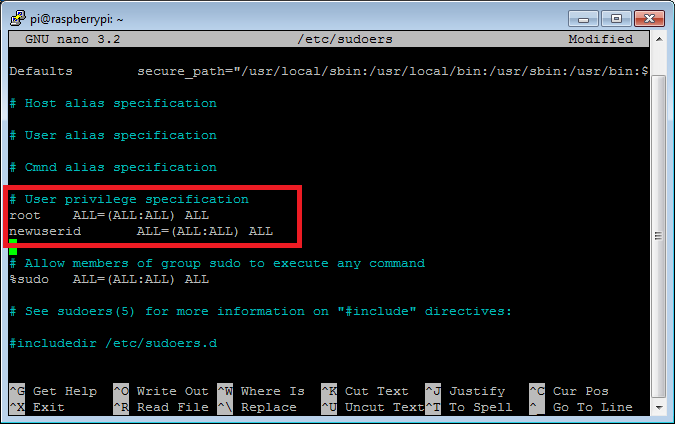
1-3 group 정보 수정
이제, 기존에 "pi" 계정이 포함되어 있던 그룹 정보를 확인, 신규 사용자도 해당 그룹에 포함시키도록 한다.
이를 위해서는 "cat /etc/group | grep pi" 명령을 이용하여 "pi" 계정이 어떤 그룹에 포함되어 있는지 확인한다. 해당 명령어를 수행한 결과를 살펴보면 "pi" 사용자는 "adm", "dialout" 등 14개 그룹에 포함되어 있다.
참고로 수행 결과는 "adm:x:4:pi" 와 같이 출력되는데, 첫 번째 "adm"이 그룹 이름이고, 마지막 "pi"가 그 그룹에 해당하는 계정 이름이다.
이후 "usermod" 명령을 이용하여 추가한 사용자 계정이 포함될 그룹명을 한꺼번에 지정하면 된다.
# cat /etc/group | grep pi
# usermod -G adm,dialout,cdrom,sudo,audio,video,plugdev,games,users,input,netdev,spi,i2c,gpio newuserid

이로서 사용자 추가가 완료 되었다
1-4 기존 계정("pi") 삭제
새로운 사용자 계정 추가가 완료되었다면 로그오프 후 추가된 사용자 ID로 로그인 및 "sudo su" 명령을 이용하여 관리자(root) 모드로 접근을 해보자. 정상적으로 수행되었다면 아래 그림처럼 문제없이 접근될 것이다.
이제는 기존 사용자 "pi" 계정을 없앨 순서이다. "userdel" 명령을 이용하여 아래처럼 수행하면 라즈베리파이에서 "pi" 계정은 영원히 사라진다.
# userdel -r -f pi
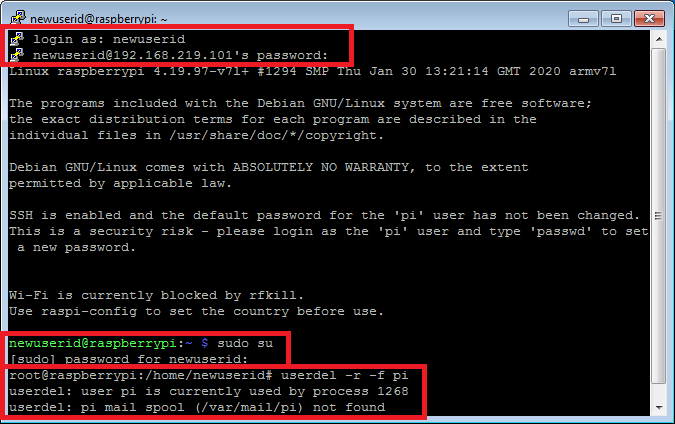
'라즈베리파이' 카테고리의 다른 글
| 라즈베리파이4 설정(2) - NGINX에 SSL 인증서 할당받기(HTTPS 지원) (0) | 2020.04.18 |
|---|---|
| 라즈베리파이4 설정(1) - NGINX와 PHP를 이용하여 웹서버 구축 (0) | 2020.04.17 |
| 라즈베리파이4 시작하기(3) - SSH 접속, IP 주소 설정 (0) | 2020.04.17 |
| 라즈베리파이4 시작하기(2) - OS설치 (0) | 2020.04.16 |
| 라즈베리파이4 시작하기(1) - 구매 (0) | 2020.04.16 |



